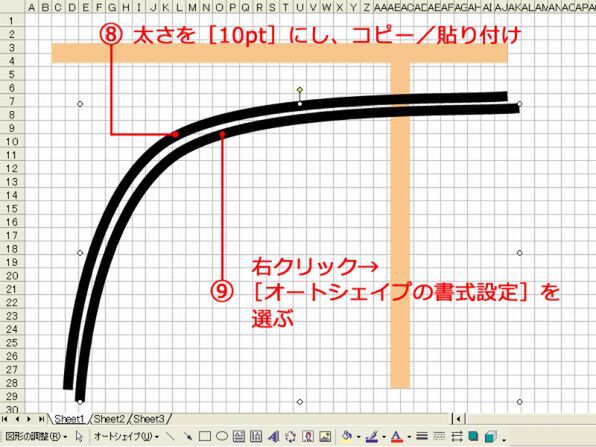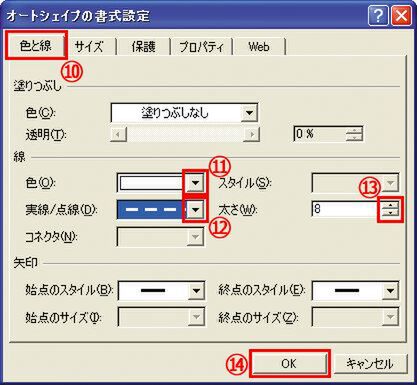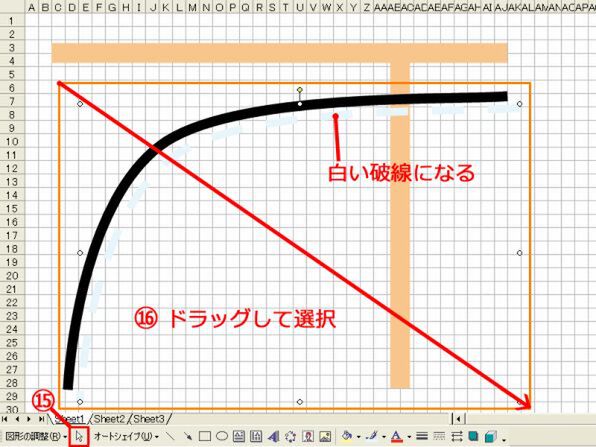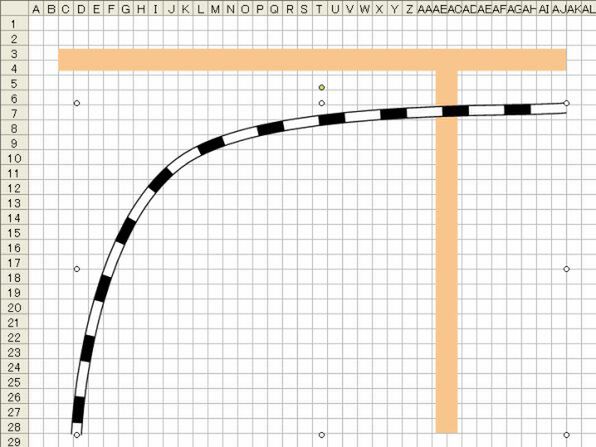線路は点線を重ねて描く!
線路は同じ形の実線と破線を重ねて作る。
(8) 曲線の太さを「10pt」にし、コピー/貼り付けで2本にする。
(9) 2本目の線を右クリック→[オートシェイプの書式設定]を選ぶ。
(10)[色と線]タブを選び、(11) 線の色を[白]に、(12)「実線/点線」を[破線]に、(13)「太さ」を[8pt]に設定する。
上に重ねる破線は実線より2ポイント程度細くするのがコツ。(14)[OK]ボタンを押して閉じる。
2本目の曲線が白い破線になる(上の画面では分かりやすくするため、薄い水色で表示している)。
必ず、貼り付けで作った2本目の線のほうを破線にすること。
(15)[オブジェクトの選択]ボタンをクリックして、(16) 2本の線を囲むようにドラッグして選択。
技あり
「図形描画」ツールバーから[図形の調整]→[配置/整列]→[左揃え]を選ぶ
↓
「図形描画」ツールバーから[図形の調整]→[配置/整列]→[上揃え]を選ぶ
2本の線を選択した状態で左揃えにし、続けて上揃えにすると、2本の線がぴったり重なって線路になる。
2本の線が選択された状態で「図形描画」ツールバーから[図形の調整]→[グループ化]を選ぶ。これで重ねた線がずれない。
(次ページ、「曲がった線路を描くときの注意点」に続く)

この連載の記事
-
第5回
ビジネス
Excelで作った地図を縦横無尽に大活用! -
第4回
ビジネス
Excel技を駆使した本格地図 立体建物や写真で仕上げ!(後編) -
第2回
ビジネス
Excel大活躍! 角丸四角形だけでシンプル地図 -
第1回
ビジネス
仕事にExcel大活躍! 自由自在に地図を描く――基本編 - この連載の一覧へ